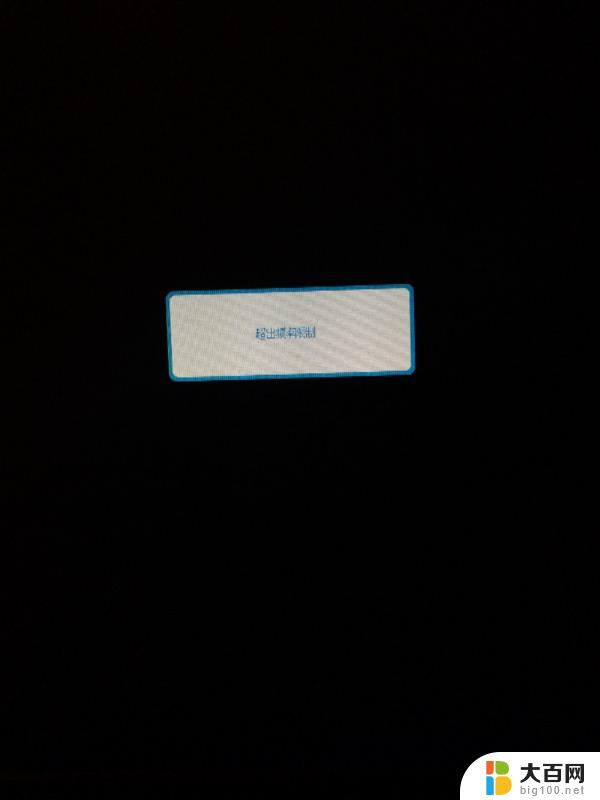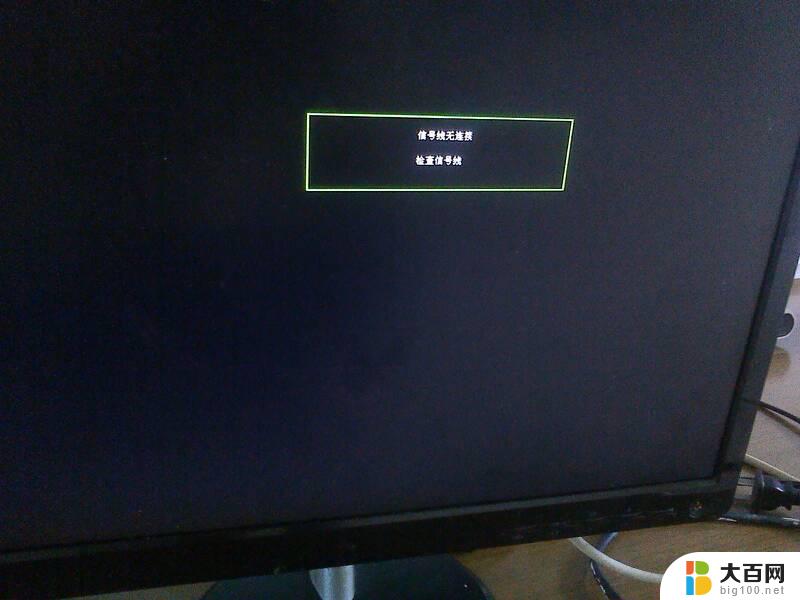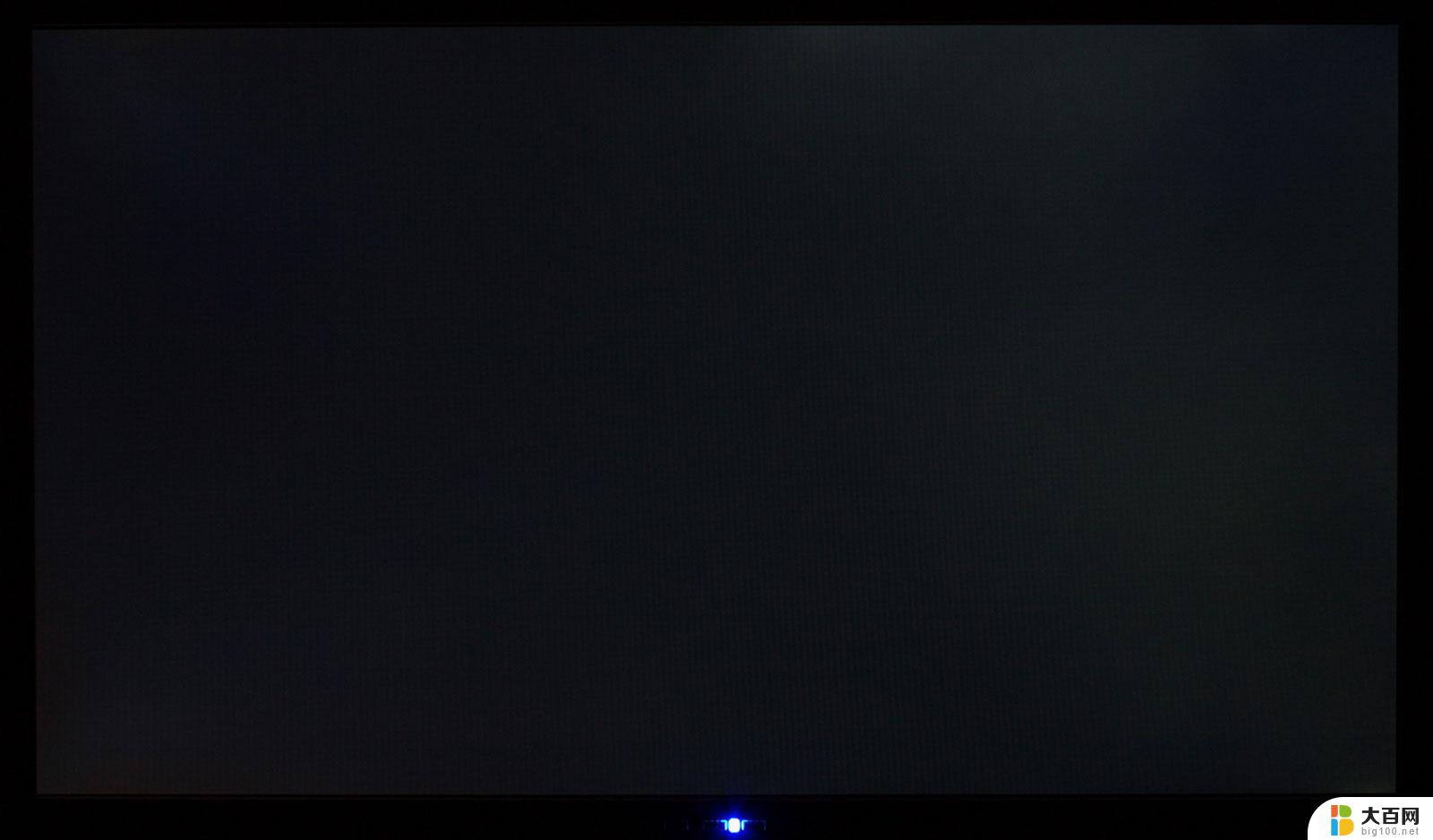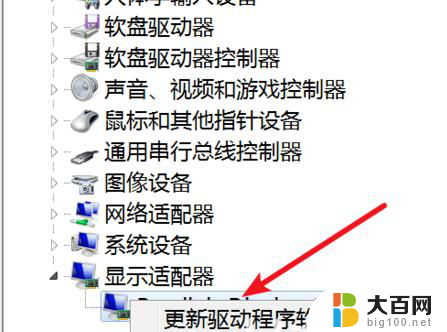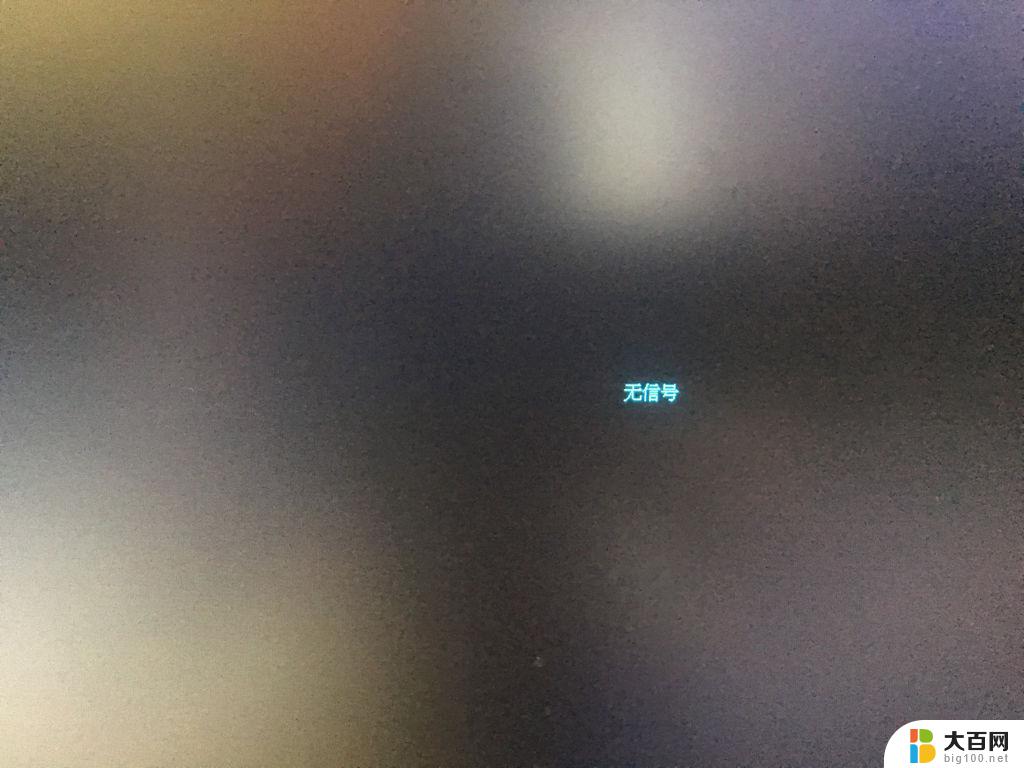电脑显示器超频黑屏了怎么办 电脑显示屏超出频率限制黑屏解决方法
当我们使用电脑时,有时会遇到显示器超频黑屏的问题,这种情况通常发生在我们尝试将显示器的刷新率或分辨率调整到超出其频率限制的范围时。当显示器无法处理这些超出范围的信号时,就会出现黑屏的情况。不必担心我们可以采取一些简单的解决方法来解决这个问题,恢复显示器的正常工作。接下来让我们一起来了解一下解决电脑显示器超频黑屏问题的方法。
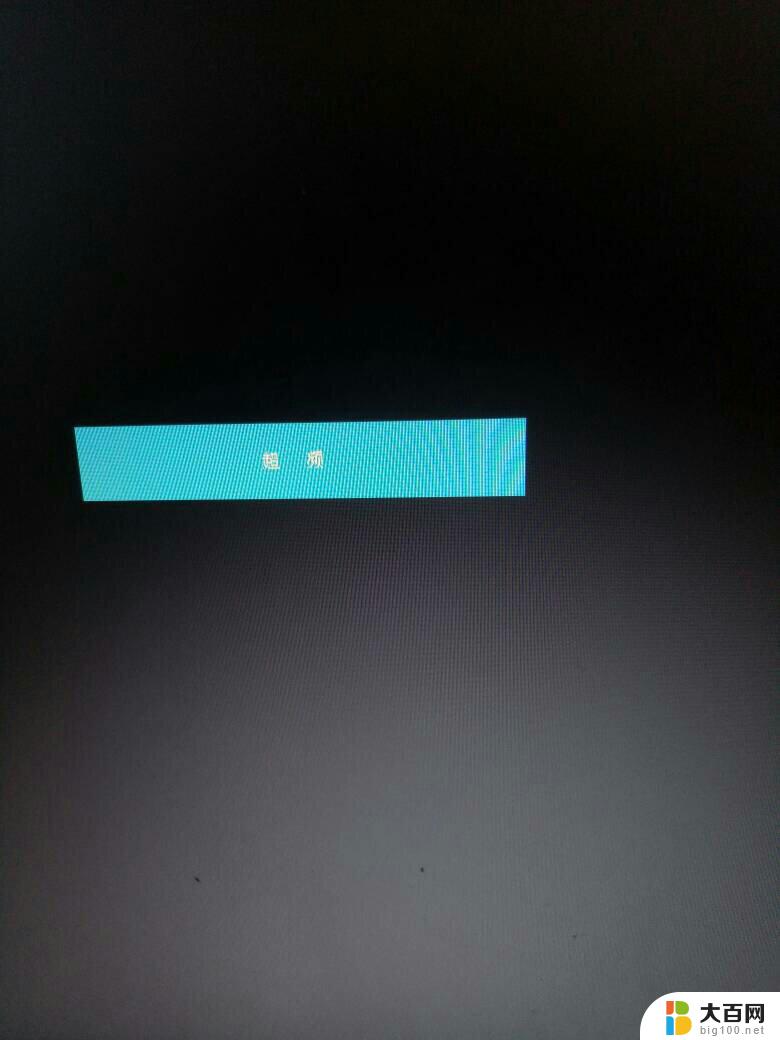
显示器超出频率限制黑屏解决教程
1、擅自修改分辨率,通常会导致显示器出错。弹出:超出工作频率范围的提示。
2、这时,不要动任何设置,一般系统会在用户没有确认操作的情况下,自动回到之前的分辨率。
3、如果还能进操作系统,那就在运行中输入:desk.cpl →确定,打开设置分辨率的设置项→返回适合当前显示器的分辨率(通常是调低)。
4、还有一种情况,用户擅自修改刷新率(调高),也会导致显示屏出现:超出工作频率范围的提示。调整方法:高级设置→监视器→屏幕刷新频率→60→确定。
5、如果是在玩游戏当中突然出现:超出工作频率范围的提示,可以利用游戏的设置项将其调整回来→属性。
6、一般→设置启动选项。
7、如果启动选项中已经有参数,删除它。再添加上(中间有空格):freq 60 →确定即可。
8、如果是重启电脑之后显示:超出工作频率范围的提示。那么第一时间长按开机键,关闭电脑。再按开机键,重新启动,马上按F8键,使用上下键选择:启用VGA模式(通常在Windows XP 操作系统的启动管理菜单中才会有)即可。
9、如果没有启用VGA模式菜单(比如Windows 7 操作系统),可以尝试进入安全模式中去。卸载已有的显卡驱动程序即可,重启电脑系统会自动识别,重新安装好显卡驱动程序,这时的分辨率和刷新率都是正确的默认值。
10、如果连安全模式都进不去,那么只有使用u盘PE系统或安装光盘修复、还原、重装系统了。
11、如果连重装系统也不能解决这个问题,那么一定是显卡硬件出问题了,换!
12、还有一种可能是电源、显示器插座没插好,重插一下即可。
以上是关于电脑显示器超频导致黑屏的解决方法的全部内容,如果有遇到相同情况的用户,可以按照小编提供的方法来解决。